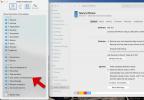Tur ir daudz mākoņa krātuves pakalpojumi varat izmantot, lai saglabātu failu drošību tiešsaistē. Viens no tiem ir OneDrive. Iespējams, esat dzirdējuši par tādām konkurējošām iespējām kā Google disks vai Dropbox, bet OneDrive ir Microsoft iespēja.
Saturs
- Kādas ir dažādas OneDrive versijas?
- Cik maksā OneDrive?
- Kam ir piemērots OneDrive?
- Kā instalēt un lietot OneDrive?
OneDrive ļaus ērti piekļūt failiem, atrodoties ceļā, koplietot saturu ar kolēģiem un daudz ko citu. Tomēr ir dažādas OneDrive versijas, dažādi krātuves plāni un daudzi veidi, kā to izmantot. Šajā rokasgrāmatā mēs jums pateiksim visu, kas jums jāzina par OneDrive.
Ieteiktie videoklipi
Kādas ir dažādas OneDrive versijas?

Ir divas dažādas OneDrive versijas, kuras varat izmantot 2022. gadā: OneDrive Personal un OneDrive darbam. OneDrive personiskā versija ir tā, ko redzēsit un izmantosit operētājsistēmā Windows 10 un Windows 11. Lai to izmantotu, jums ir jāreģistrējas Microsoft kontam. Kad esat to izdarījis un lejupielādējat cienījamo lietotni, jūs atklāsit, ka tā integrējas ar File Explorer operētājsistēmā Windows vai Finder operētājsistēmā MacOS.
Saistīts
- Kas ir RAM? Šeit ir viss, kas jums jāzina
- Labākie planšetdatori 2023. gadā: mūsu 10 iecienītākie planšetdatori
- Labākie pārsprieguma aizsargi 2023. gadam
Ja abonējat Microsoft 365, lai iegūtu Word, Excel, PowerPoint un citas Office programmas, plānā tiks iekļauta 1 TB krātuve. Tomēr ir pieejami arī citi (dārgāki) krātuves plāni. Varat izmantot šo vietu, lai cita starpā dublētu datoru, koplietotu failus ar ģimeni un draugiem vai mobilajām ierīcēm paredzētus fotoattēlus.
Šī ir OneDrive — viedā failu lietotne Microsoft 365
OneDrive darbamTikmēr tas ir tas, ko jūs saņemat ar savu darba vai skolas kontu. Šeit faili, ko glabājat pakalpojumā Teams vai Skype vai kopīgojat, izmantojot Office programmas, piemēram, Word, Excel vai PowerPoint, tiek saglabāti un saglabāti jūsu uzņēmumā vai skolā. Jūs nevarat kontrolēt krātuvi pakalpojumā OneDrive for Business. Drīzāk to pārvalda jūsu organizācija, darbs vai skola. Uzņēmumi, kurus interesē OneDrive, var apskatiet Microsoft vietni kas izskaidro priekšrocības salīdzinājumā ar konkurējošiem pakalpojumiem.
Cik maksā OneDrive?

Vai vēlaties uzzināt, cik OneDrive maksā? Tas ir iekļauts Microsoft 365 abonementos.
Microsoft vēlas, lai jūs izmantotu OneDrive, lai saglabātu un sinhronizētu visus savus datus dažādās ierīcēs. Tāpēc tas izspiež OneDrive lietotnes uz visām platformām un nodrošina 1 TB tiešsaistes krātuvi katrai iekārtai ar Microsoft 365 abonementu. Microsoft 365 Personal abonements nodrošina 1 TB OneDrive krātuvi, kas maksā 100 USD gadā vai 7 USD mēnesī. Tikmēr Microsoft 365 Family cena ir 100 USD gadā vai 10 USD mēnesī. Tajā ir iekļauta līdz 6 TB OneDrive krātuve — 1 TB vienai personai.

Ja vēlaties izmantot OneDrive bez Microsoft 365, tad tu vari! Pamatplānā jūs saņemat 5 GB bez maksas, taču varat pievienot 100 GB par USD 20 gadā vai USD 2 mēnesī. Tomēr vislabākā vērtība joprojām ir iegūt to, izmantojot Microsoft 365, iegūstot krātuvi, kā arī papildu Office programmu priekšrocības.
Ja vēlaties uzzināt vairāk par OneDrive salīdzinājumu ar citiem pakalpojumiem, tad skatiet mūsu īpašo ceļvedi. Mēs salīdzinām labākos mākoņkrātuves pakalpojumus un aplūkojam cenas, lai, cerams, palīdzētu jums pieņemt lēmumu.
Kam ir piemērots OneDrive?

OneDrive lielākā priekšrocība ir tā, cik labi tas integrējas ar Microsoft programmām un pakalpojumiem. Tas ir tas, ko OneDrive dara vislabāk, it īpaši, ja jums pieder vairāki datori, tālruņi un planšetdatori. Programmās, piemēram, Word, Excel un Powerpoint, varat izvēlēties OneDrive kā vietu failu glabāšanai. Kad to darāt, fails vienmēr kļūst tiešsaistē un pieejams no jebkuras ierīces, un izmaiņas vienmēr tiek saglabātas tiešsaistē, izmantojot funkciju, kas pazīstama kā versiju vēsture. Varat arī izmantot sadarbības funkcijas, lai kopīgotu failus ar draugiem un ģimeni šajās programmās, izmantojot arī OneDrive.
Izņemot to, OneDrive integrējas ar Windows 10 un Windows 11. Jūs redzēsit savus visbiežāk izmantotos un atvērtos vai jaunākos failus Windows 10 meklēšanas lodziņā vai vietnē

OneDrive ir arī funkcija pazīstams kā Personal Vault. Izmantojot to, jums ir vieta, kur uzglabāt un augšupielādēt svarīgākos vai sensitīvākos failus un fotoattēlus un aizsargāt tos ar pirkstu nospiedumu, PIN kodu, seju vai kodu, kas nosūtīts uz e-pastu vai SMS. Tā ir īpaša mape, kas ir aizsargāta atsevišķi.
Visbeidzot, ar OneDrive operētājsistēmā iOS un Android, varat izmantot pakalpojumu, lai dublētu kameras rullīti. Tas nodrošina, ka jūs nekad nepazaudēsit svarīgos fotoattēlus. Dublēšana tiek veikta, kad tālrunis ir savienots ar Wi-Fi, un jūs redzēsit visus savus fotoattēlus mākonī, izmantojot OneDrive sadaļu Fotoattēli tīmeklī.
Kā instalēt un lietot OneDrive?
Ja domājat, kā instalēt OneDrive, nebrīnieties vairāk. Ja izmantojat Windows datoru, OneDrive lietotne jau ir iepriekš instalēta jūsu sistēmā. Vienkārši meklējiet to visu lietotņu sarakstā vai izvēlnē Sākt. Mac datorā manuāli instalējiet lietotni no Apple App Store, meklējot to vai pēc satverot failu no Microsoft vietnes.
Pēc tam varat pierakstīties, izmantojot personīgo Microsoft kontu, un izpildiet ekrānā redzamos norādījumus, lai sāktu darbu (vai pievienojiet savu darba kontu vēlāk.) Ja savā datorā neredzat OneDrive, jums ir manuāli jālejupielādē lietotne. Apmeklējiet Microsoft vietni, un izpildiet norādījumus.
Mac datorā OneDrive tiks integrēts ar īpašu sadaļu Finder sānjoslā. Datorā tas tiek integrēts līdzīgā apgabalā ar File Explorer, lai gan uzdevumjoslā darbosies arī īpaša sinhronizācijas lietotne. Tas tiek darīts, izmantojot funkciju, kas pazīstama kā Faili pēc pieprasījuma. Tas ļauj piekļūt visai mākoņkrātuvei pakalpojumā OneDrive, nelejupielādējot tos un neizmantojot failu krātuves vietu savā Windows ierīcē.
Redaktoru ieteikumi
- Microsoft beidzot izlabo vienu no sliktākajām Outlook daļām
- Klēpjdatoru iegādes ceļvedis: ko meklēt 2023. gadā
- Labākie ārējie cietie diski 2023. gadam
- Labākie daudzfunkcionālie datori 2023. gadam
- Neviens nevēlas pirkt AMD Zen 4 mikroshēmas — kas notiek?